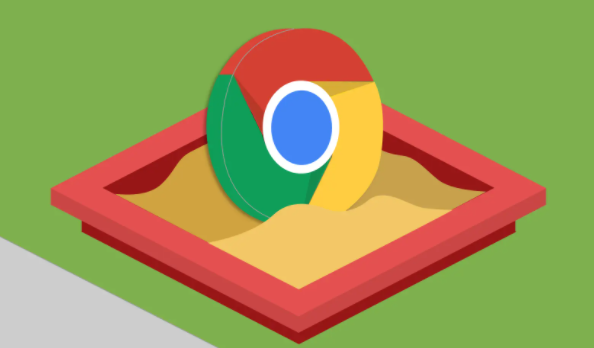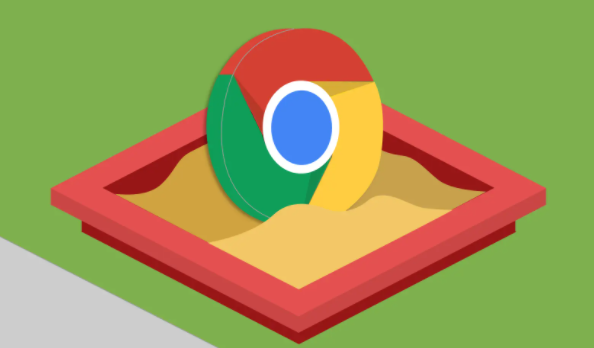
在日常浏览网页时,广告可能会影响我们的上网体验。尤其是对于游戏玩家来说,广告的频繁出现可能会干扰游戏体验。然而,有时候我们可能希望在特定情况下允许某些游戏网站上的广告展示,以支持开发者或获取更好的服务。本文将指导您如何在Chrome浏览器中禁用对特定游戏网站的广告拦截功能。
步骤一:安装广告拦截扩展(如果尚未安装)
1. 打开Chrome浏览器:启动您的Chrome浏览器。
2. 访问Chrome网上应用店:在地址栏输入`chrome://extensions/`并回车,进入扩展程序页面。
3. 搜索广告拦截器:在搜索框中输入“广告拦截”或“Ad Blocker”,然后从搜索结果中选择一个合适的广告拦截扩展,比如“AdBlock”或“uBlock Origin”。
4. 安装扩展:点击“添加到Chrome”按钮进行安装。安装完成后,浏览器右上角会出现扩展图标。
步骤二:配置广告拦截扩展
1. 打开广告拦截设置:点击浏览器右上角的广告拦截扩展图标,通常是一个盾牌形状或带有“A”的图标。
2. 进入设置页面:选择“设置”、“选项”或类似的选项,具体取决于您使用的扩展。
3. 查找白名单或排除列表:在设置页面中,找到“白名单”、“排除列表”或“自定义过滤器”等选项。这是您可以添加特定网站URL的地方,让这些网站不受广告拦截的影响。
4. 添加游戏网站URL:在相应的输入框中,输入您想要允许广告的游戏网站的完整网址(包括`http://`或`https://`前缀)。例如,如果您想允许`examplegame.com`上的所有广告,则输入`*://*.examplegame.com/*`。
5. 保存设置:完成输入后,确保点击“保存”、“应用”或类似的按钮来保存更改。
步骤三:验证设置效果
1. 访问游戏网站:关闭设置页面,然后在浏览器中打开之前添加的游戏网站。
2. 检查广告显示情况:观察页面是否仍然显示广告。如果广告正常显示,说明设置成功;如果没有广告,可能需要重新检查URL格式是否正确,或者尝试清除浏览器缓存和Cookie后再试一次。
注意事项
- 隐私与安全:虽然允许特定网站的广告可以帮助支持开发者,但也要注意保护个人隐私和网络安全。请仅在信任的网站上启用此功能,并定期检查广告拦截器的更新和规则列表。
- 性能影响:过多的广告可能会降低页面加载速度和整体浏览体验。如果发现某个网站的广告过多且影响正常使用,可以考虑重新启用广告拦截功能。
- 尊重版权:请确保您的行为符合法律法规和道德规范,不要滥用技术手段侵犯他人权益。
通过以上步骤,您可以在Chrome浏览器中轻松禁用对特定游戏网站的广告拦截功能。记得根据实际情况灵活调整设置,享受更加个性化和舒适的上网体验吧!